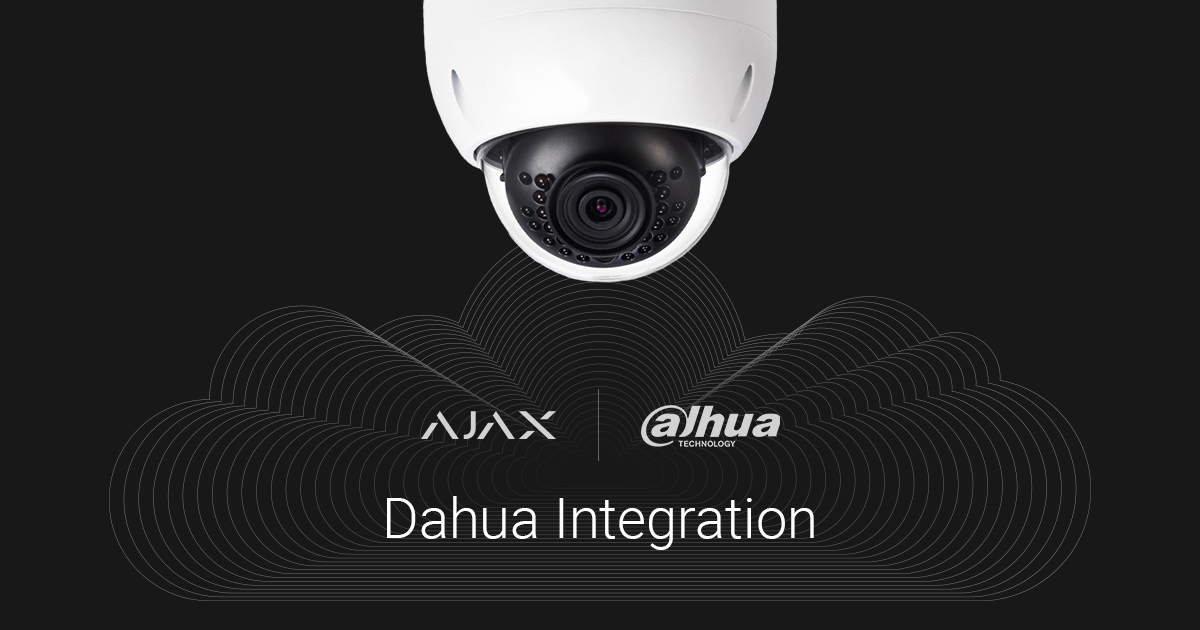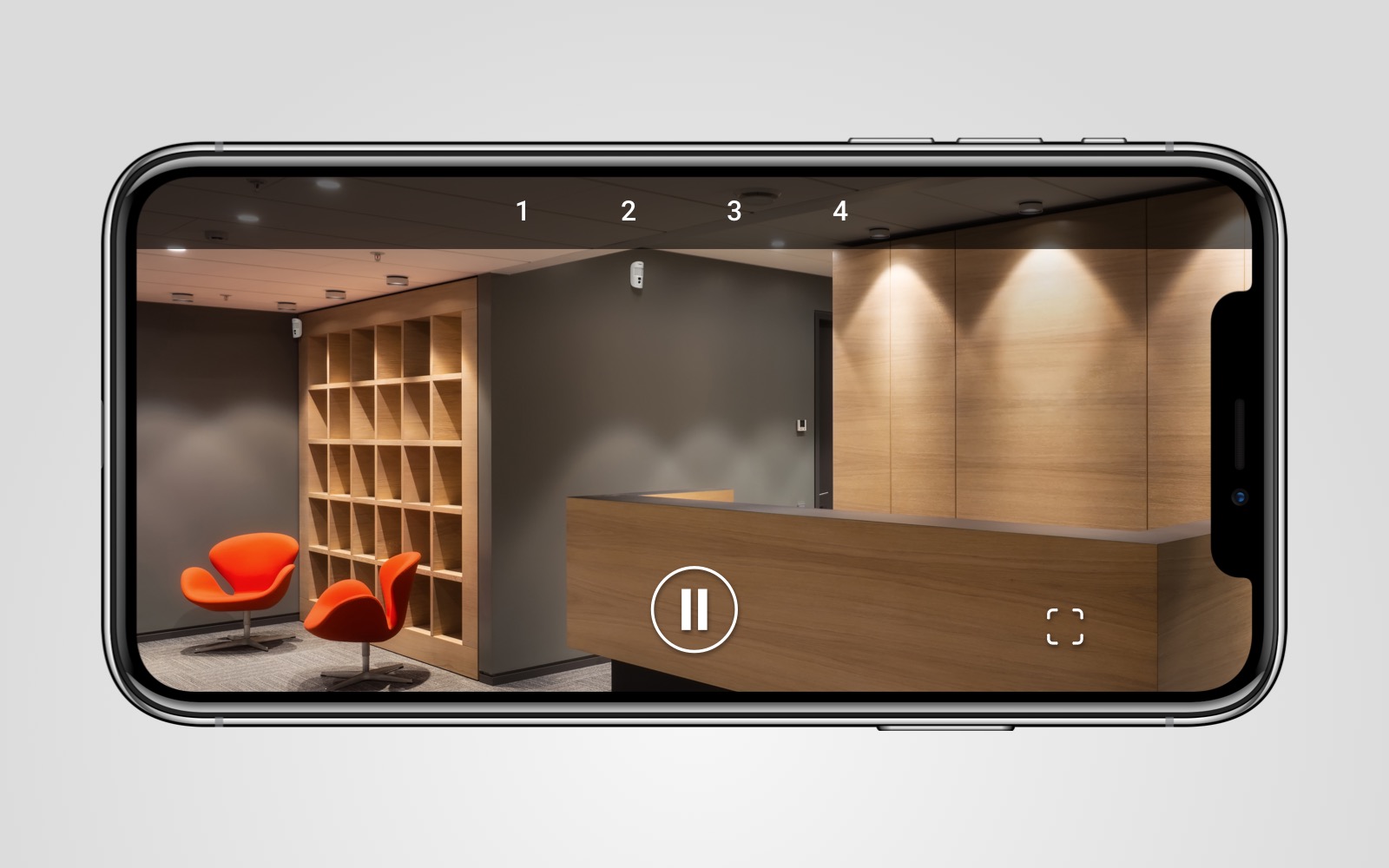Seit dem Upgrade im Oktober 2017 kann jede RTSP-fähige IP-Kamera in das Ajax-Sicherheitssystem eingebunden werden. Für die Verbindung musste man eine URL/Adresse für den RTSP-Stream ermitteln/angeben, was sich für Benutzer ohne Erfahrung mit dem Verbinden von Videoüberwachungskameras als schwierig erwies. Daher wollten wir dieses Verfahren ähnlich einfach gestalten wie die Anmeldung von Ajax-Geräten.
Wir sind nicht für den instabilen Betrieb der angeschlossenen Videoüberwachungsgeräte verantwortlich, da die Integration über das Software Development Kit (SDK) eines Drittanbieters erfolgt. Wir empfehlen den Anschluss von Kameras und DVRs über eine RTSP-Verbindung.
Das Videosignal wird wie folgt übertragen:
- Der Stream von einem NVR oder einer Kamera wird an die Dahua-Cloud gesendet.
- Mithilfe des SDK des Herstellers übertragen wir den Videostream von der Cloud direkt an die Ajax-Anwendungen.
Vor dem Verbinden von Dahua-NVRs/-kameras mit Ajax
Verbinden und konfigurieren Sie die Videoüberwachungsanlage von Dahua gemäß den Empfehlungen des Herstellers.
Verbinden eines NVRs / einer Videokamera mit dem Hub
Bei Videoüberwachungsanlagen mit NVR können Sie den Videostream über zwei Verfahren mit den Ajax-Anwendungen verbinden:
- Verbindung des Dahua-NVRs. Alle Streams der DVR-Kameras sind in der Anwendung verfügbar – Sie können keine einzelnen Streams ausblenden; Sie können zwischen den DVR-Kanälen in der Anwendung umschalten.
- Separate Verbindung von Kameras. In diesem Fall bestimmen Sie selbst, auf welche Streams der DVR-Kameras die Hub-Benutzer zugreifen können. Jede Kamera wird als separates Gerät angezeigt und belegt einen Platz der möglichen Anschlüsse (10 Kameras für den Hub, 25 Kameras für Hub 2 und Hub Hybrid, 50 Kameras für Hub Plus und 100 Kameras für Hub 2 Plus).
So binden Sie einen Videorecorder / eine Kamera in der Ajax-Anwendung ein:
- Öffnen Sie die Registerkarte Geräte
.
- Klicken Sie auf Kamera hinzufügen.
- Wählen Sie Option Dahua.
- Geben Sie Folgendes an:
- Name der Kamera;
- QR-Code der Kamera (einscannen oder die Seriennummer eingeben);
- Raum;
- Der während der Einrichtung für die Kamera oder den NVR zugewiesene Benutzername und Passwort.
- Klicken Sie auf Hinzufügen.
Die Anbindung von Kameras und DVRs von IMOU über den QR-Code wird nicht unterstützt. Diese Art der Videoüberwachungsgeräte können Sie über die RTSP-Verbindung integrieren.
Zum Anzeigen eines Videostreams öffnen Sie die Kamera in der Ajax-Anwendung.
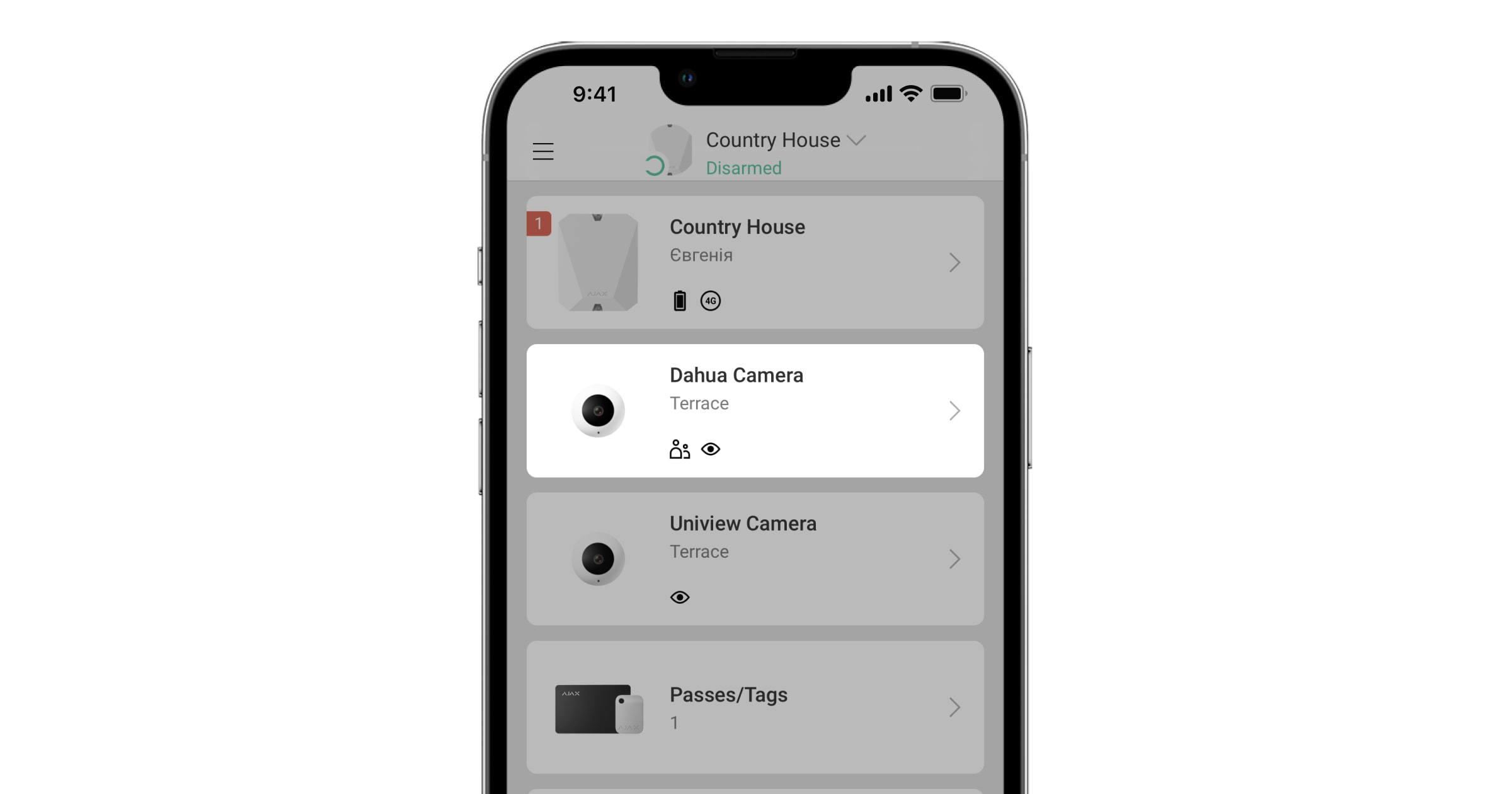
Wenn Sie das Smartphone quer halten, füllt der Stream den gesamten Bildschirm aus. Außerdem können Sie das Video anhalten und einen Screenshot machen.
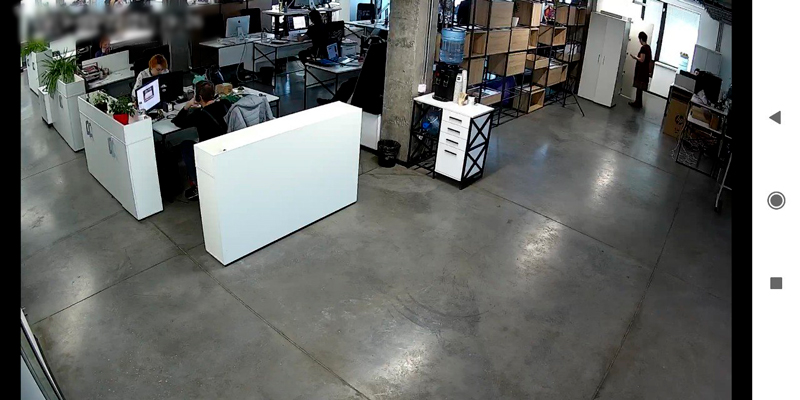
So konfigurieren Sie den Zugriff eines Benutzers auf Kamera-Streams
Über die Ajax-App kann konfiguriert werden, welche Benutzer auf den Videostream zugreifen können. Die Datenschutzeinstellungen können von folgenden Personen verwaltet werden:
- Systembenutzern mit Administratorberechtigungen (standardmäßig).
- Systembenutzern ohne Administratorberechtigungen, wenn diesen eine entsprechende Berechtigung gewährt wird.
Benutzer von PRO-Apps haben keine Berechtigung, die Datenschutzeinstellungen zu verwalten, können aber den Zugang für andere Benutzer einrichten.
Um den Benutzerzugriff auf Kameras zu konfigurieren, gehen Sie in der Ajax-App folgendermaßen vor:
- Gehen Sie zur Registerkarte Geräte
.
- Wählen Sie die entsprechende Hub-Zentrale aus und rufen Sie ihre Einstellungen
auf.
- Klicken Sie auf Datenschutz.
- Wählen Sie, welche Benutzer auf Videostreams zugreifen können: Benutzer, Errichter und Unternehmen.
- Wählen Sie den Systembenutzer aus.
- Wählen Sie die Kamera aus.
- Aktivieren oder deaktivieren Sie die Funktion Kamera-Stream anzeigen.
- Klicken Sie auf Zurück, um die Einstellungen zu speichern.